नोट
इस पेज तक पहुँच के लिए प्रमाणन की आवश्यकता होती है. आप साइन इन करने या निर्देशिकाओं को बदलने का प्रयास कर सकते हैं.
इस पेज तक पहुँच के लिए प्रमाणन की आवश्यकता होती है. आप निर्देशिकाओं को बदलने का प्रयास कर सकते हैं.
ओवरव्यू
मई 2021 में, कई सुविधाएँ जो पहले वैकल्पिक थीं, अब सभी नए ऐप्स के लिए डिफ़ॉल्ट व्यवहार हैं। यह लेख उन उपयोगकर्ताओं को मार्गदर्शन प्रदान करता है जिन्होंने नई सुविधाओं के आने से पहले ऐप विकसित किया था, कि वे नवीनतम कार्यक्षमताओं का लाभ उठाने के लिए अपने ऐप को कैसे अपग्रेड करें।
देशी Dataverse
यदि आपने नवंबर 2019 से पहले Dataverse या Dynamics 365 connector के साथ एक कैनवस ऐप बनाया है, तो हो सकता है कि आपको Dataverse के लिए वर्तमान मूल कनेक्शन अनुभव का उपयोग करने के लाभ न हों.
यदि आपने अपना ऐप नवंबर 2019 से पहले बनाया है और आप नेटिव कनेक्शन का उपयोग नहीं कर रहे हैं, तो आगामी सुविधाएँ टैब में सेटिंग्स में, 'रिटायर्ड' टैब में आपको डेटा स्रोत अनुभव और दृश्य बेहतर बनाएँ विकल्प के साथ-साथ रिलेशनल डेटा, विकल्प और अन्य नई सुविधाएँ मिलेंगी। Dataverse Microsoft Dataverse Microsoft Dataverse
मैं कैसे नवीनीकृत करूँ?
सुविधाओं की सेटिंग का निरीक्षण और फिर नीचे दिए गए निर्देशों का पालन करके अपने ऐप को नवीनीकृत करें:
रिलेशनल डेटा, विकल्प सेट और अन्य नई सुविधाएँ बंद हैं Microsoft Dataverse
सेवानिवृत्त अनुभाग को आगामी सुविधाओं के अंतर्गत देखें। यदि बंद पर सेट है, तो रूपांतरण में पहले चरण के रूप में निम्नलिखित निर्देशों के साथ जारी रखें।
यदि आपको सामान्य सेटिंग Microsoft Dataverse में संबंधपरक डेटा, विकल्प सेट और अन्य नई सुविधाएंनहीं दिखती हैं, या यदि यह पहले से ही चालू है, तो निम्न चरणों को छोड़ दें और अगले अनुभाग पर जाएं।
चरण 1: प्रदर्शन नाम सुविधा का उपयोग करें चालू करें:
- प्रदर्शन नाम सुविधा चालूकरें.
- अपने ऐप का विश्लेषण समाप्त करने के लिए स्वास्थ्य मॉनिटर की प्रतीक्षा करें.
- सहेजें, बंद करें और अपना ऐप पुनः खोलें.
- सभी सूत्र त्रुटियों को हल करें.
- सहेजें, बंद करें और अपना ऐप पुनः खोलें.
संभावित त्रुटियाँ और सुझाव:
यह संभव है कि कुछ नए दिखाए गए प्रदर्शन नाम अन्य तालिकाओं, फ़ील्ड या नियंत्रणों के प्रदर्शन नामों के साथ विरोध कर सकते हैं. उदाहरण के लिए, आपके पास समान नाम वाला एक नियंत्रण और एक फ़ील्ड मौजूद है. आप इसे ठीक करने के लिए नियंत्रण नाम को किसी अद्वितीय मान द्वारा परिवर्तित कर सकते हैं.
किसी भी फ़ील्ड और तालिका प्रदर्शन नाम विरोध के लिए, आप एक ऐसा सूत्र देख सकते हैं जो तालिका की अपेक्षा करता है लेकिन स्थानीय रूप से स्कोप किए गए फ़ील्ड नाम को हल करता है.
वैश्विक क्षेत्र को इंगित करने के लिए @ प्रतीक के साथ वर्गाकार कोष्ठक का उपयोग करें ताकि यह तालिका में हल हो जाए; उदाहरण के लिए, [@tableName].
चरण 2: रिलेशनल डेटा, विकल्प सेट और अन्य नई सुविधाओं को Microsoft Dataverse और स्ट्रिंग्स के बजाय GUID डेटा प्रकारों का उपयोग करें सुविधाओं को चालू करें:
- रिलेशनल डेटा, विकल्प सेट और अन्य नई सुविधाओं को Microsoft Dataverse फीचर चालू करें।
- स्ट्रिंग्स के बजाय GUID डेटा प्रकारों का उपयोग करें सुविधा चालू करें.
- अपने ऐप का विश्लेषण समाप्त करने के लिए स्वास्थ्य मॉनिटर की प्रतीक्षा करें.
- सभी सूत्र त्रुटियों को हल करें.
- सहेजें, बंद करें और अपना ऐप पुनः खोलें.
संभावित त्रुटियाँ और सुझाव:
यदि आप विकल्प फ़ील्ड या हार्ड-कोडेड GUID पाठ मानों का उपयोग कर रहे हैं तो इस स्तर पर त्रुटियाँ होना संभव है।
-
विकल्प मान: यदि आप विकल्प मान के लिए पाठ पहचानकर्ता के साथ विकल्प फ़ील्ड का उपयोग कर रहे हैं, तो विकल्प मान को संदर्भित करने के लिए डॉट नोटेशन का उपयोग करें। उदाहरण के लिए
Patch(Accounts, OptionSet1 = “12345”)कोPatch(Accounts, OptionSet.Item1)पर परिवर्तित करें, जहाँItem112345मान के साथ संगतता रखता है.
अधिक जानकारी: विस्तृत उदाहरण. -
GUIDs: यदि आप एक स्थैतिक GUID स्ट्रिंग का उपयोग कर रहे हैं, जैसे
015e45e1044e49f388115be07f2ee116, तो इसे ऐसे फ़ंक्शन पर रूपांतरित करें, जो एक GUID ऑब्जेक्ट देता है; उदाहरण के लिएGUID(“015e45e1044e49f388115be07f2ee116”). -
लुकअप: यदि आप
Lookup(Contacts, ‘contactID’ = ThisItem.ContactID”)जैसे प्रथम-स्तरीय लुकअप मान प्राप्त करने के लिए लुकअप फ़ंक्शन का उपयोग कर रहे हैं, तो उसके बदलेThisItem.PrimaryContacts(जहाँ PrimaryContacts तालिका का नाम है) का उपयोग करने पर विचार करें.
डेटा स्रोत अनुभव को बेहतर बनाएँ और Microsoft Dataverse दृश्य बंद है
डेटा स्रोत अनुभव और दृश्य सुविधा को बेहतर बनाने के लिए निम्न निर्देश का उपयोग करें: Microsoft Dataverse
- अपने मौजूदा Dataverse डेटा स्रोत कनेक्शन निकालें.
- डेटा स्रोत अनुभव और दृश्य सुधार सुविधा को चालू करें. Microsoft Dataverse
- नए डेटा स्रोत चयन अनुभव का उपयोग करते हुए Dataverse कनेक्शन जोड़ें.
- अपना अनुप्रयोग सहेजें.
नोट
यदि आपका अनुप्रयोग अत्यंत बड़ा है, तो आपके डेटा स्रोत कनेक्शन वापस जोड़ने में कुछ समय लग सकता है. इस प्रक्रिया के दौरान अनुप्रयोग को बंद न करें.
Dynamics 365 connector वाले कैनवास ऐप्स रूपांतरित करना
Dynamics 365 कनेक्टर का उपयोग करने वाले अपने ऐप को रूपांतरित करने के लिए, आपको अपने डेटा स्रोतों से कनेक्शन हटाने और जोड़ने की आवश्यकता है. अपने डेटा स्रोतों पर कनेक्शन को रूपांतरित के लिए नीचे दिए गए चरणों का उपयोग करें.
सुनिश्चित करें कि डेटा स्रोत अनुभव में सुधार करें और Microsoft Dataverse दृश्य सुविधा चालू है.
अपने मौजूदा Dynamics 365 डेटा स्रोत कनेक्शन निकालें.
नए विकल्प सेट चयन अनुभव का उपयोग करते हुए अपने डेटा स्रोतों से कनेक्शन Dataverse पर जोड़ें.
नोट
- यदि आपके पास अन्य परिवेशों (वर्तमान के अलावा) से कनेक्शन हैं, तो परिवेश बदलने के लिए तालिका श्रेणी और फिर अधिक (...) विकल्प का चयन करें। फिर आप अपने अनुप्रयोग में जोड़ने के लिए किसी एक अलग परिवेश से तालिका को चुन सकते हैं. उन्नत नेटिव कनेक्टर के साथ क्रॉस-टैनेंट कनेक्शन कार्य नहीं करते. आपको डेटा क्रॉस-टैनेंट तक पहुँचने के लिए डेटा एकीकरण का उपयोग करना होगा.
- जिस परिवेश में आप कनेक्शन जोड़ना चाहते हैं उसे देखने के लिए आपको निम्नलिखित में से किसी एक आवश्यकता को पूरा करना होगा:
- आप ऐप के स्वामी हैं, या ऐप आपके साथ सह-स्वामी के रूप में साझा किया गया है। ...
- आप कम से कम इनमें से किसी एक सुरक्षा भूमिका के सदस्य हैं: पर्यावरण व्यवस्थापक, पर्यावरण निर्माता, या सिस्टम व्यवस्थापक. किसी परिवेश में सुरक्षा भूमिकाओं के बारे में अधिक जानकारी के लिए, किसी परिवेश में संसाधनों के लिए उपयोगकर्ता सुरक्षा कॉन्फ़िगर करें पर जाएँ.
अपना अनुप्रयोग सहेजें.
संभावित त्रुटियाँ और सुझाव:
जब आप कनवर्ट करते हैं तो त्रुटियां होना संभव है: यदि आप प्रदर्शन नामों का उपयोग नहीं कर रहे हैं, यदि आप GUID स्ट्रिंग का उपयोग कर रहे हैं, या यदि आप किसी विकल्प का उपयोग कर रहे हैं.
- यदि नियंत्रण नाम में विरोध होता है, तो नियंत्रण का नाम परिवर्तित कर भिन्न और अद्वितीय बनाएँ.
- फ़ील्ड और तालिका प्रदर्शन नाम विवादों के लिए, आपको एक सूत्र दिखाई दे सकता है जो एक तालिका की अपेक्षा कर रहा है, लेकिन अधिक स्थानीय रूप से स्कोप किए गए फ़ील्ड नाम में हल हो रहा है। वैश्विक क्षेत्र को इंगित करने के लिए @ प्रतीक के साथ वर्गाकार कोष्ठक का उपयोग करें ताकि यह तालिका में हल हो जाए; उदाहरण के लिए, [@tableName].
-
विकल्प मान: यदि आप विकल्प मान के लिए पाठ पहचानकर्ता के साथ विकल्प फ़ील्ड का उपयोग कर रहे हैं, तो विकल्प मान को संदर्भित करने के लिए डॉट नोटेशन का उपयोग करें। उदाहरण के लिए
Patch(Accounts, OptionSet1 = “12345”)कोPatch(Accounts, OptionSet.Item1)पर परिवर्तित करें, जहाँItem112345मान के साथ संगतता रखता है.
अधिक जानकारी: विस्तृत उदाहरण. -
GUIDs: यदि आप एक स्थैतिक GUID स्ट्रिंग का उपयोग कर रहे हैं, जैसे
015e45e1044e49f388115be07f2ee116तो इसे ऐसे फ़ंक्शन पर रूपांतरित करें, जो एक GUID ऑब्जेक्ट देता है; उदाहरण के लिएGUID(“015e45e1044e49f388115be07f2ee116”). -
लुकअप: यदि आप
Lookup(Contacts, ‘contactID’ = ThisItem.ContactID”)जैसे प्रथम-स्तरीय लुकअप मान प्राप्त करने के लिए लुकअप फ़ंक्शन का उपयोग कर रहे हैं, तो उसके बदलेThisItem.PrimaryContacts(जहाँ PrimaryContacts तालिका का नाम है) का उपयोग करने पर विचार करें. - किसी भी बहुरूपी संदर्भ के लिए, नीचे विस्तृत उदाहरण सेक्शन देखें.
विस्तृत उदाहरण
अपने ऐप को नए विकल्प सेट और दो विकल्प डेटा प्रकारों का उपयोग करने के लिए परिवर्तित करना चुनौतीपूर्ण हो सकता है, जिसमें सहायक नियंत्रण शामिल हैं, जबकि ऐप को नए डेटा स्रोत अनुभव में सुधार और दृश्य सुविधा का उपयोग करने के लिए अपग्रेड करना चुनौतीपूर्ण हो सकता है। Microsoft Dataverse
विकल्पों
पहले चयन के लिए अलग-अलग _myfield और _myfield_label क्षेत्रों का उपयोग किया जाता था। अब, एक एकल myfield है जिसका उपयोग स्थानीय-स्वतंत्र तुलनाओं के लिए और स्थानीय-विशिष्ट लेबल प्राप्त करने के लिए किया जा सकता है।
विकल्प डेटा कार्ड को हटाना और जोड़ना
हम अनुशंसा करते हैं कि आप मौजूदा डेटा कार्ड को हटा दें और उन्हें अपनी पसंद के अनुसार काम करने के लिए वापस जोड़ें। उदाहरण के लिए, यदि आप खाता तालिका और श्रेणी विकल्प के साथ काम कर रहे हैं, तो आप देखेंगे कि डेटा कार्ड का डेटा फ़ील्ड गुण _accountcategorycode_label पर सेट किया गया था. फ़ील्ड सूची में आप देख सकते हैं कि डेटा कार्ड का प्रकार स्ट्रिंग है:
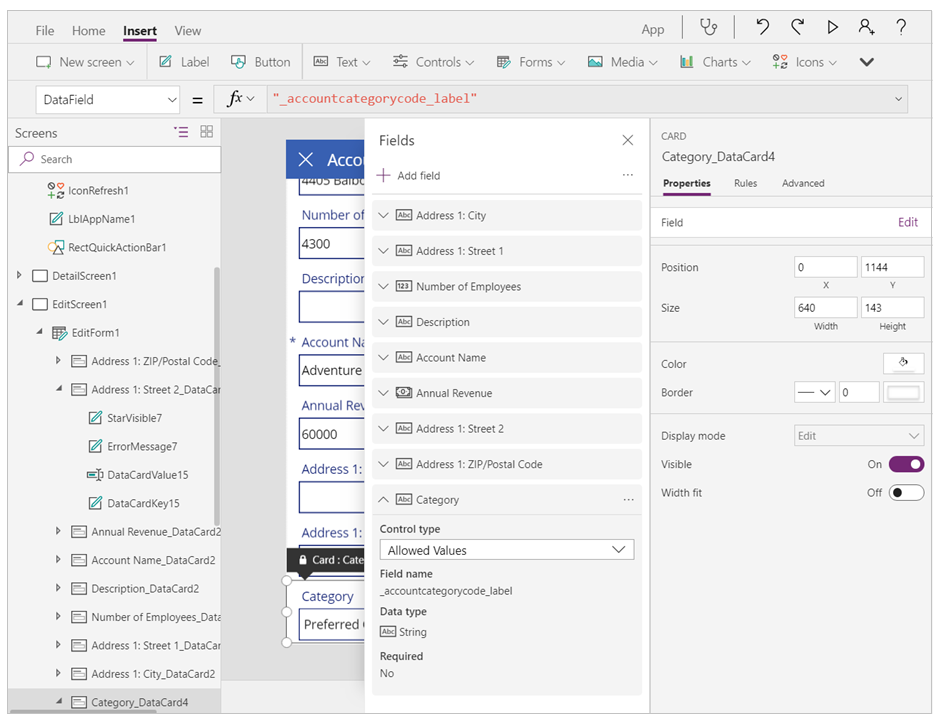
नए बेहतर डेटा स्रोत अनुभव और Microsoft Dataverse दृश्य सुविधा के साथ, अब आपको _accountcategorycode_label दिखाई नहीं देगा। इसे accountcategorycode से प्रतिस्थापित किया गया है. आपका कार्ड अब कस्टम के रूप में चिह्नित किया जाएगा और आपको त्रुटियाँ दिखाई देंगी। पुराने डेटा कार्ड को हटाएँ और विकल्प को वापस जोड़ें। नया डेटा कार्ड चॉइस अवेयर है।
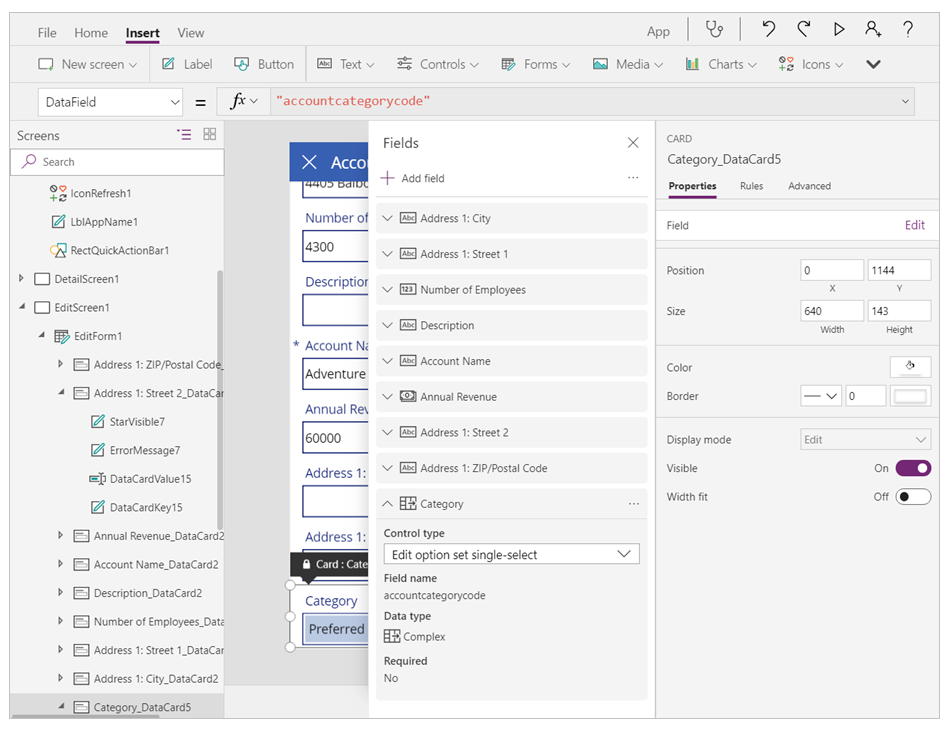
नए सिंटैक्स का उपयोग करने के लिए विकल्प फ़िल्टर एक्सप्रेशन का संपादन करें
पहले, यदि आप फ़िल्टर अभिव्यक्ति में चॉइस मान का उपयोग करना चाहते थे तो आपको Value फ़ील्ड का उपयोग करना होगा. उदाहरण के लिए:
Filter(Account,'Category Value' = "1")
आपको यह सूत्र संपादित करना होगा. विकल्प टेक्स्ट पहचानकर्ता का अब मान के लिए उपयोग नहीं किया जाता है. इस व्यंजक को निम्न में अद्यतन किया जाना चाहिए:
Filter(Account, Category= ‘Category (Accounts)’.’Preferred Customer’)
श्रेणी (खाता)' खाता तालिका के श्रेणी फ़ील्ड में उपयोग किए जाने वाले enum का नाम है. यह एक स्थानीय विकल्प है. आप स्थानीय और वैश्विक विकल्पों के बारे में यहां अधिक पढ़ सकते हैं: वैश्विक विकल्प.
नए सिंटैक्स का उपयोग करने के लिए विकल्प पैच स्टेटमेंट का संपादन
विकल्प के लिए पहले के पैच स्टेटमेंट का एक उदाहरण नीचे दिए गए है:
Patch( Accounts, First(Accounts), { ‘Category Value’: 1 } ) )
आपको इस प्रपत्र का अनुकरण करने के लिए अपने कथन अद्यतन करने होंगे:
Patch( Accounts, First(Accounts), { Category: ‘Category (Accounts)’.’Preferred Customer’ } )
विकल्प असंदिग्धता
यदि किसी विकल्प फ़ील्ड का प्रदर्शन नाम और विकल्प का नाम समान हैं, तो आपको सूत्र को स्पष्ट करना होगा। खाता श्रेणी कोड उदाहरण का उपयोग जारी रखने के लिए, @ का तात्पर्य फ़ील्ड का नहीं, बल्कि विकल्प का उपयोग करना है।
Filter(Accounts, 'Category Code' = [@’Category Code’].'Preferred Customer')
दो विकल्प
हां/नहीं डेटा कार्ड को हटाना और जोड़ना
मौजूदा डेटा कार्ड हटाएं और उन्हें अपनी हां/नहीं के साथ काम पर वापस जोड़ें. पहले डेटा प्रकारों को साधारण बूलियन के रूप में पहचाना गया था - जैसे बिना लेबल वाले सही/चालू और गलत/बंद लेबल.
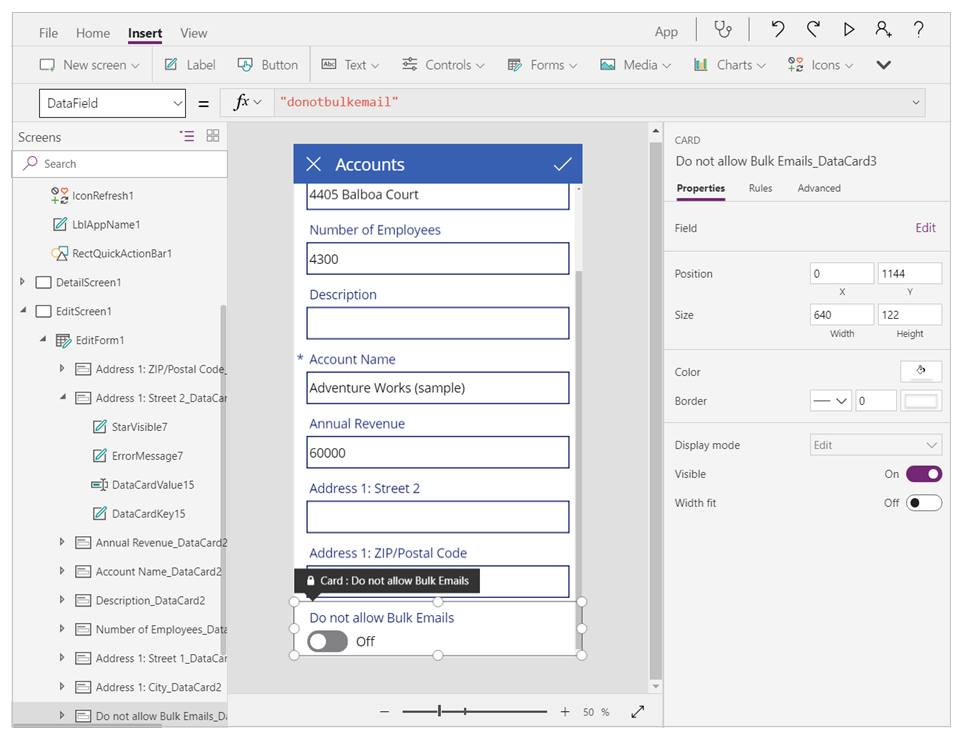
नए बेहतर डेटा स्रोत अनुभव और Microsoft Dataverse दृश्य सुविधा के साथ, आपका कार्ड अब कस्टम के रूप में चिह्नित किया जाएगा और आपको त्रुटियाँ दिखाई देंगी। पुराने डाटा कार्ड को हटाएं और वापस विकल्प जोड़ें. आपके द्वारा जोड़े जाने के बाद आपको डिफ़ॉल्ट रूप से दो विकल्पों वाला एक संपादन नियंत्रण दिखाई देगा.
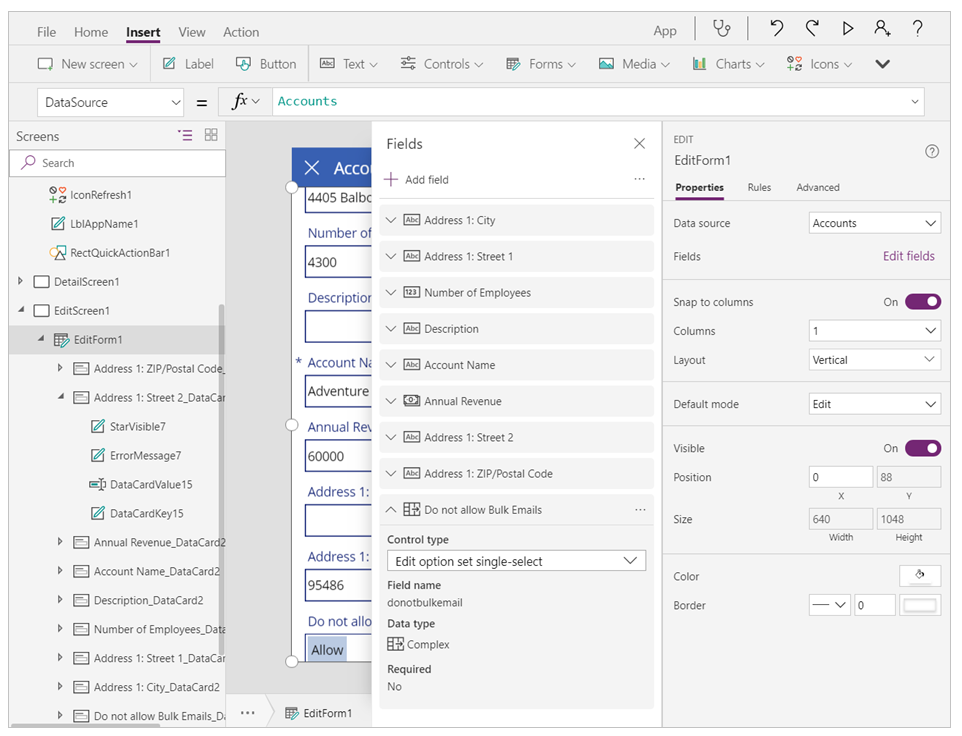
यदि आप अपने बूलियन फ़ील्ड के लिए टॉगल स्विच पसंद करते हैं, तो आप डेटा कार्ड को अनलॉक कर सकते हैं और डेटा कार्ड में नियंत्रण को इसके बजाय टॉगल से प्रतिस्थापित कर सकते हैं. आपको टॉगल पर ये गुण भी सेट करने होंगे.
Toggle1.Default = ThisItem.’Do not allow Bulk Emails’
Toggle1.TrueText = ‘Do not allow Bulk Emails (Accounts)’.’Do Not Allow’
Toggle1.FalseText = ‘Do not allow Bulk Emails (Accounts)’.Allow
DataCard.Value = If( Toggle1.Value,
‘Do not allow Bulk Emails (Accounts)’.’Do Not Allow’,
‘Do not allow Bulk Emails (Accounts)’.Allow )
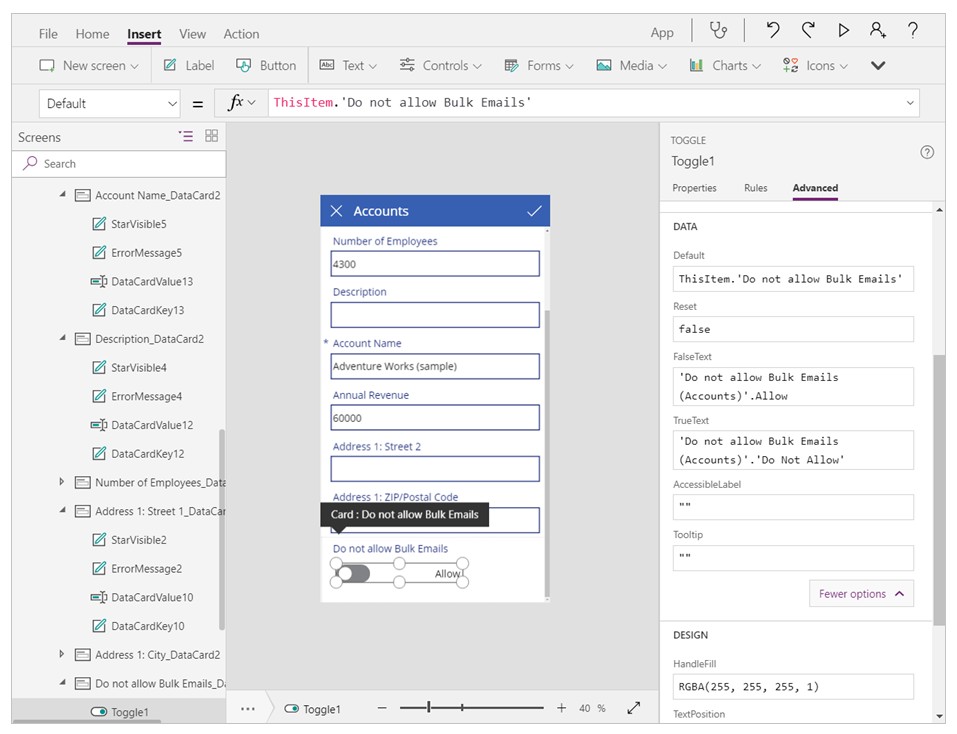
दो विकल्प पैच कथन परिष्कृत करना
पैच फ़ंक्शन को Two विकल्प के साथ प्रयोग करने पर यह 'जैसा है' वैसा ही काम करना चाहिए। यह बूलियन के समान सही और गलत के सीधे उपयोग का समर्थन करता है. एकमात्र अंतर यह है कि यदि पहले आपने एक लेबल नियंत्रण में ऐसा मान रखा था जो सही और गलत दिखाता था, वह अब इसके बजाए दो विकल्प लेबल दिखाएगा.
बहुरूपी लुकअप
यदि आपके एप्लिकेशन में पॉलीमॉर्फिक फ़ील्ड संदर्भित हैं, तो निम्नलिखित दिशानिर्देश आपके एप्लिकेशन को अपग्रेड करने में मदद करते हैं। बहुरूपी लुकअप, एक ही फ़ील्ड से, एकाधिक तालिकाओं के प्रतिबंधित सेट के संदर्भों का समर्थन करते हैं. अन्य भाषाओं में संदर्भों के समान, रिकॉर्ड संदर्भ एक विशिष्ट तालिका में एक विशिष्ट रिकॉर्ड का सूचक होता है. रिकॉर्ड संदर्भ में तालिका जानकारी होती है, जिससे यह कई अन्य तालिकाओं में रिकॉर्ड की ओर संकेत कर सकता है, जो सामान्य लुकअप से भिन्न है, जो केवल एक तालिका में रिकॉर्ड की ओर संकेत कर सकता है।
किसी रिकॉर्ड के Owner फ़ील्ड पर पहुँच, सेट और फ़िल्टर करें
उदाहरण के लिए, किसी तालिका में स्वामी फ़ील्ड उपयोगकर्ता तालिका या टीम तालिका में किसी रिकॉर्ड को संदर्भित कर सकता है. अलग-अलग रिकॉर्ड में एक ही लुकअप फ़ील्ड अलग-अलग तालिकाओं में रिकॉर्ड को संदर्भित कर सकता है.
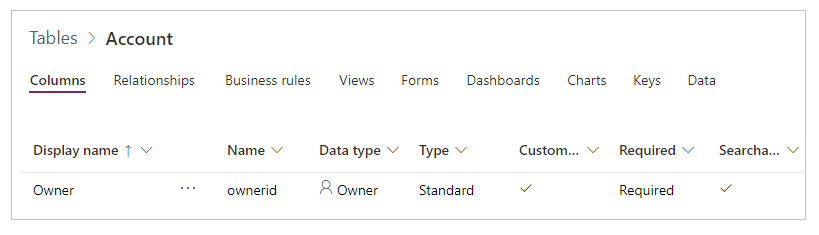
फ़िल्टर और पैच के साथ बहुरूपी
रिकॉर्ड संदर्भ का उपयोग एक पूर्ण रिकॉर्ड के समान ही किया जा सकता है:
Filter( Accounts, Owner = First( Teams ) )
Patch( Accounts, First( Accounts ), { Owner: First( Users ) })
Owner नाम प्रदर्शित करने वाली गैलरी के साथ बहुरूपी
चूंकि एक संदर्भ विभिन्न तालिकाओं को इंगित कर सकता है, इसलिए आपको विशिष्ट होना चाहिए. आप ThisItem.Owner.Name का उपयोग नहीं कर सकते, क्योंकि टीम तालिका में नाम फ़ील्ड टीम का नाम है, और उपयोगकर्ता तालिका में नाम फ़ील्ड पूर्ण नाम है। Power Apps जब तक आप ऐप नहीं चलाते, तब तक यह नहीं पता होता कि आप किस प्रकार के लुकअप की बात कर रहे हैं।
इस समस्या को ठीक करने के लिए:
- जो निकाय प्रकार Owner हो सकते हैं, उनके लिए डेटा स्रोत जोड़ें; वर्तमान उदाहरण में, Owner और Teams).
- अपने इरादे को स्पष्ट करने के लिए अधिक कार्यों का प्रयोग करें.
दो नए फ़ंक्शन हैं जिनका आप उपयोग कर सकते हैं:
- IsType - जांचता है कि रिकॉर्ड संदर्भ किसी विशेष तालिका प्रकार का है या नहीं.
- AsType - किसी विशेष तालिका प्रकार के लिए एक रिकॉर्ड संदर्भ कास्ट करता है.
इन कार्यों के साथ, आप एक सूत्र लिख सकते हैं जो स्वामी के तालिका प्रकार के आधार पर दो अलग-अलग नामित फ़ील्ड से लिए गए स्वामी का नाम प्रदर्शित करता है:
If( IsType( ThisItem.Owner, [@Teams]),
AsType( ThisItem.Owner, [@Teams]).'Team Name',
AsType( ThisItem.Owner, [@Users]).'Full Name' )
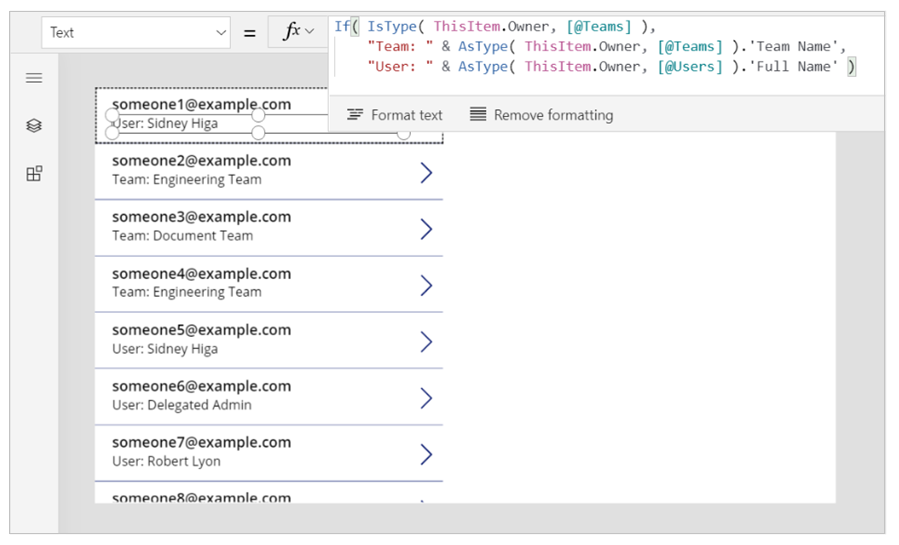
[@Teams] और [@Users] के लिए वैश्विक अस्पष्टीकरण ऑपरेटर का उपयोग यह सुनिश्चित करने के लिए किया जाता है कि आप वैश्विक तालिका प्रकार का संदर्भ देते हैं। यद्यपि, इस मामले में यह आवश्यक नहीं है, फिर भी इसके हमेशा साफ़ होने की अनुशंसा की जाती है. एक-से-कई संबंध, अक्सर गैलरी के रिकॉर्ड के कार्यक्षेत्र में विरोध करते हैं, और यह अभ्यास इस भ्रम से बचाता है.
संपर्क तालिका के कंपनी नाम फ़ील्ड (ग्राहक डेटा प्रकार) तक पहुंचें और सेट करें
Customer लुकअप फ़ील्ड एक अन्य बहुरूपी लुकअप है जो Owner के समान है. आपके पास प्रति तालिका केवल एक स्वामी फ़ील्ड हो सकता है. लेकिन एक तालिका में शून्य, एक या अधिक ग्राहक लुकअप फ़ील्ड शामिल हो सकते हैं. संपर्क प्रणाली तालिका में कंपनी नाम फ़ील्ड शामिल है, जो एक ग्राहक लुकअप फ़ील्ड है. अधिक जानकारी के लिए ग्राहक के क्षेत्र दिखाएँ पढ़ें।
फ़ैक्स, फ़ोन कॉल, ईमेल संदेश जैसी गतिविधि तालिकाओं के संबंध में फ़ील्ड तक पहुंचें और सेट करें
बहुरूपी लुकअप केवल Accounts और Contacts तक सीमित नहीं हैं. तालिका की सूची कस्टम तालिका के साथ एक्सटेंसिबल है. उदाहरण के लिए, फ़ैक्स तालिका में लुकअप फ़ील्ड के संबंध में एक बहुरूपी है, जो खातों, संपर्कों और अन्य तालिकाओं को संदर्भित कर सकता है. यदि आपके ऐसे डेटा स्रोत वाली गैलरी है जो Faxes पर सेट है, तो आप Regarding लुकअप फ़ील्ड से संबद्ध नाम प्रदर्शित करने के लिए निम्न सूत्र का उपयोग कर सकते हैं.
If( IsBlank( ThisItem.Regarding ), "",
IsType( ThisItem.Regarding, [@Accounts] ),
"Account: " & AsType( ThisItem.Regarding, [@Accounts] ).'Account Name',
IsType( ThisItem.Regarding, [@Contacts] ),
"Contacts: " & AsType( ThisItem.Regarding, [@Contacts] ).'Full Name',
"" )
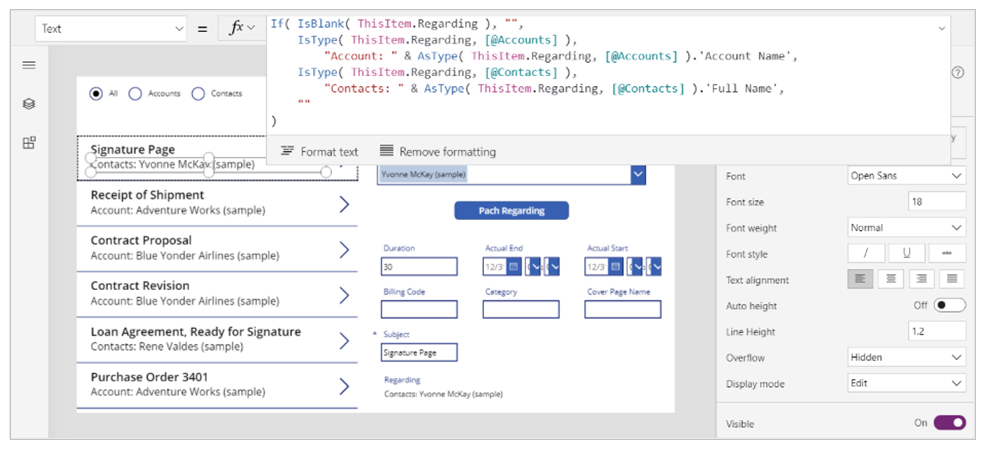
अधिक जानकारी के लिए लुकअप फ़ील्ड के संबंध में और संबंधों के संबंध में पढ़ें.
किसी रिकॉर्ड के लिए सभी गतिविधियों की सूची तक पहुँचें
Dataverseमें, फैक्स, कार्य, ईमेल, नोट्स, फोन कॉल, पत्र और चैट जैसी तालिकाओं को गतिविधियों के रूप में नामित किया गया है। आप अपनी स्वयं की कस्टम गतिविधि तालिकाएँ भी बना सकते हैं।
आप एक विशिष्ट प्रकार की गतिविधियां (जैसे फ़ैक्स या टैक्स), या किसी तालिका से संबद्ध सभी गतिविधियां जैसे खाते को दिखा सकते हैं. गतिविधि तालिका और अन्य व्यक्तिगत तालिकाएं जोड़ें जिनका डेटा आप कैनवास ऐप में प्रदर्शित करने की योजना बना रहे हैं.
हर बार जब आप (उदाहरण के लिए कार्य तालिका) में एक रिकॉर्ड जोड़ते हैं, तो गतिविधि तालिका में सभी गतिविधि तालिकाओं में सामान्य फ़ील्ड के साथ एक रिकॉर्ड बनाया जाता है. अधिक जानकारी के लिए गतिविधि तालिका पढ़ें।
निम्न उदाहरण दर्शाता है कि जैसे ही आप एक Account का चयन करते हैं, वैसे ही उस खाते से संबद्ध सभी गतिविधियाँ प्रदर्शित होंगी:
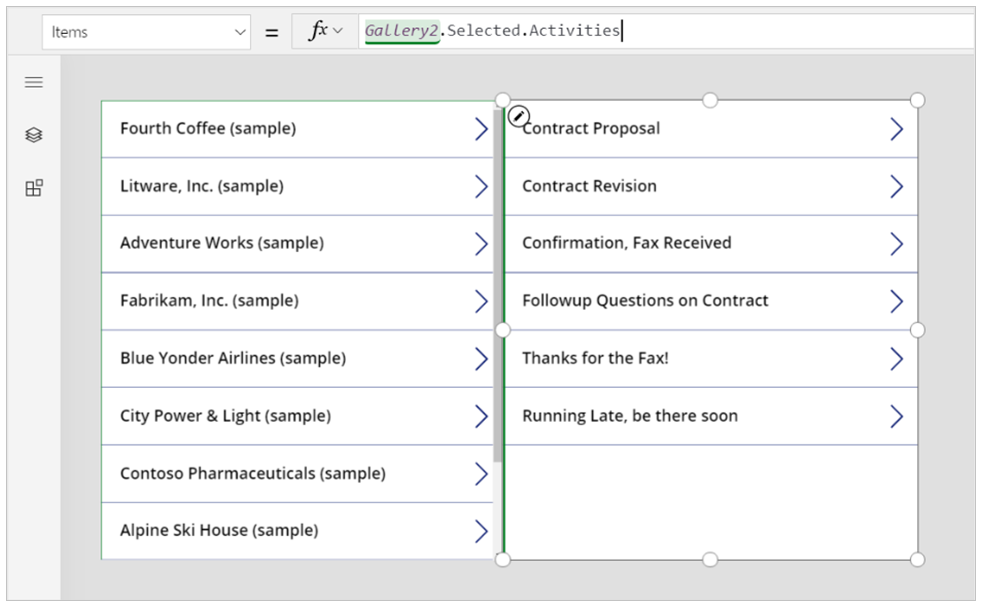
रिकॉर्ड गतिविधि तालिका से प्रदर्शित किए जा रहे हैं. लेकिन आप अभी भी IsType फ़ंक्शन का उपयोग करके यह पहचान सकते हैं कि वे किस प्रकार की गतिविधि हैं। दोबारा, किसी तालिका प्रकार के साथ IsType का उपयोग करने से पहले, आपको जरुरी डेटा स्रोत जोड़ना होगा.
इस सूत्र का उपयोग करके, आप गैलरी के भीतर लेबल नियंत्रण में रिकॉर्ड प्रकार दिखा सकते हैं:
If( IsType( ThisItem, [@Faxes] ), "Fax",
IsType( ThisItem, [@'Phone Calls'] ), "Phone Call",
IsType( ThisItem, [@'Email Messages'] ), "Email Message",
IsType( ThisItem, [@Chats] ), "Chat",
"Unknown")
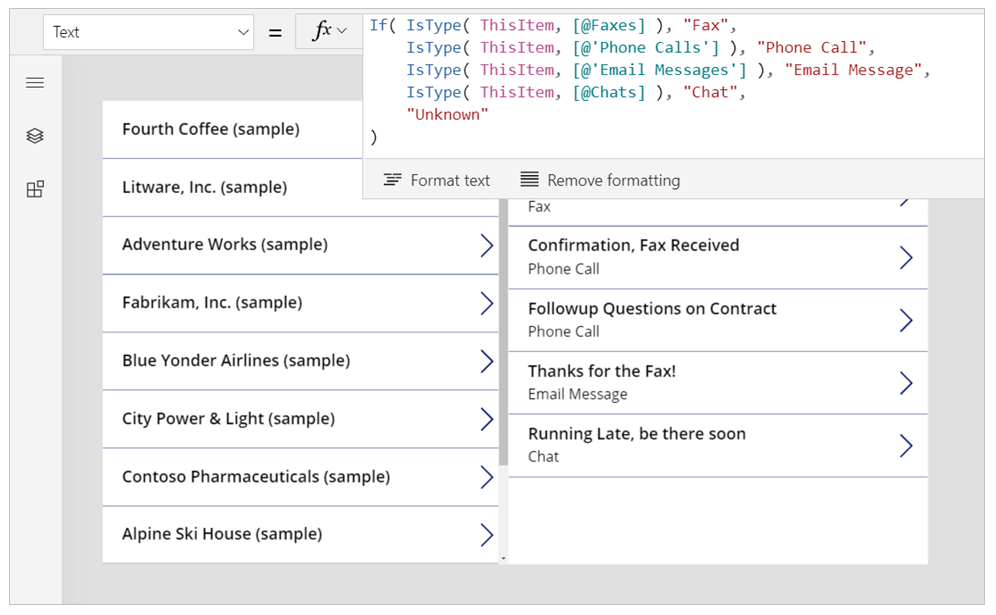
किसी रिकॉर्ड के लिए Notes की सूची तक पहुँचें
जब आप कोई तालिका बनाते हैं, तो आप अनुलग्नकों को सक्षम कर सकते हैं. यदि आप अनुलग्नकों को सक्षम करने के लिए चेक बॉक्स का चयन करते हैं, तो आप नोट्स तालिका के साथ एक रिगार्डिंग संबंध बनाते हैं, जैसा कि यह ग्राफ़िक खाता तालिका के लिए दिखाता है:
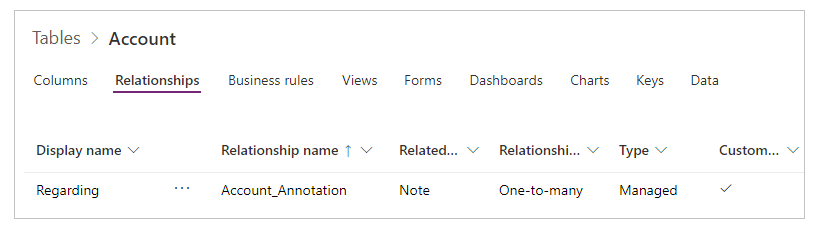
फ़िल्टर करना
आप Regarding फ़ील्ड के आधार पर पढ़ या फ़िल्टर नहीं कर सकते. तथापि, रिवर्स Notes एक-से-अनेक संबंध उपलब्ध है. किसी खाता तालिका से संबद्ध सभी नोट्स को सूचीबद्ध करने के लिए, आप नीचे दिए गए सूत्र का उपयोग कर सकते हैं:
First( Accounts ).Notes
Patch
आप पैच का उपयोग करके किसी तालिका पर नोट्स फ़ील्ड सेट नहीं कर सकते. किसी तालिका की नोट्स तालिका में रिकॉर्ड जोड़ने के लिए, आप संबंधित फ़ंक्शन का उपयोग कर सकते हैं. पहले नोट्स बनाएँ, जैसा इस उदाहरण में है:
Relate( ThisItem.Notes, Patch( Notes, Defaults( Notes ), { Title: "A new note", isdocument:'Is Document (Notes)'.No } ) )